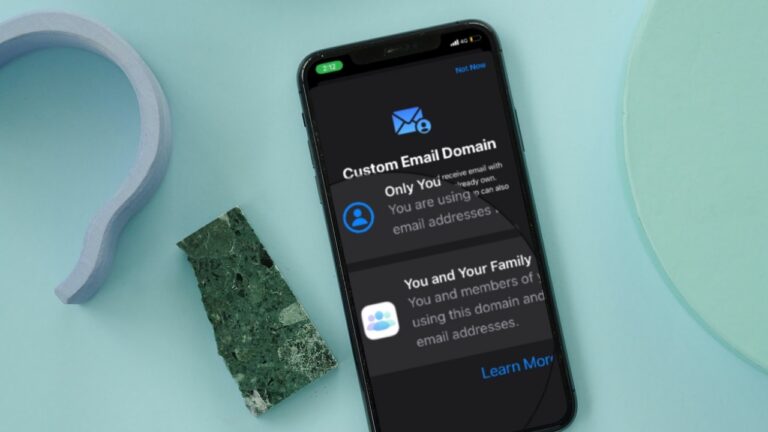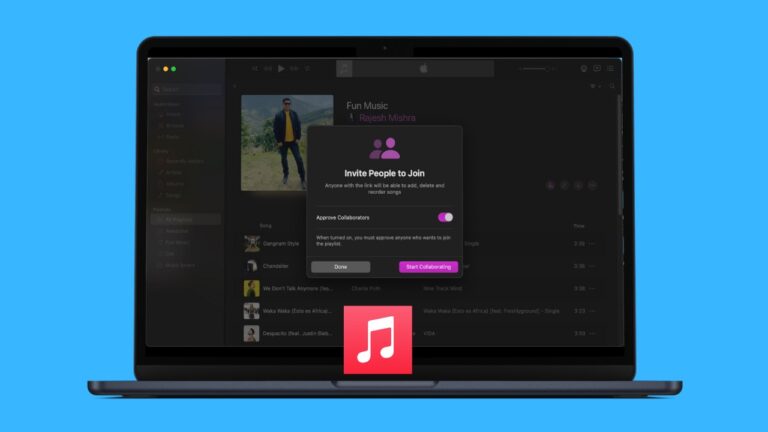Как запретить синхронизацию контактов iPhone с Outlook
Microsoft Outlook как почтовое приложение отличается универсальностью. Если вам нужен почтовый клиент, который позволит вам контролировать все ваши учетные записи электронной почты и календари прямо из одного места, Outlook может с апломбом оправдать ваши ожидания. Но что, если вы решили выйти за рамки этого приложения и больше не хотите, чтобы ваши контакты были связаны с ним? Не беспокойся! Читайте дальше, чтобы узнать, как правильно запретить синхронизацию контактов iPhone с Outlook.
Запретить синхронизацию контактов с Outlook на iPhone и iPad
Современные версии iOS предлагают простой способ синхронизировать контакты с любой службой электронной почты. Таким образом, у вас есть возможность выбрать и использовать нужную службу, если вас не устраивает Apple Mail или вы хотите что-то более эффективное для управления своей электронной почтой. Если вы когда-нибудь передумаете, вы можете без проблем избавиться от сторонней учетной записи электронной почты.
- На вашем iPhone или iPad откройте Приложение настроек.
- В меню «Настройки» прокрутите вниз и выберите Почта.
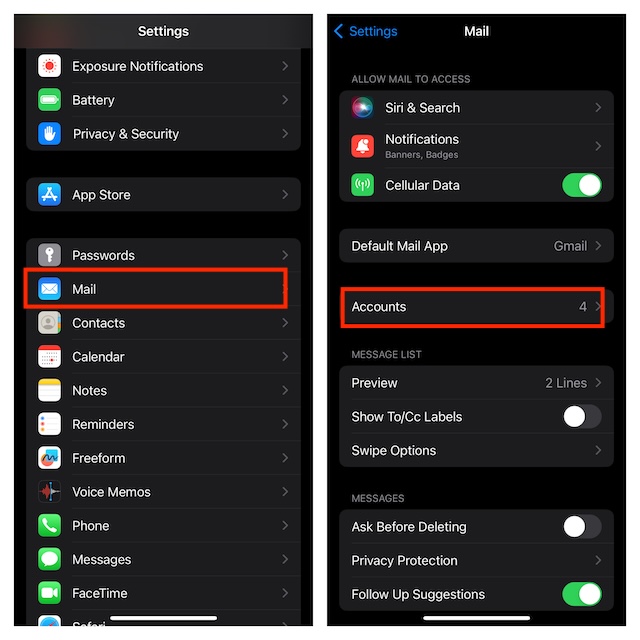
- Далее выберите свой Перспективы счет.
- Выключите переключатель рядом с Контакты.
- Наконец, не забудьте нажать на Сохранять в правом верхнем углу пользовательского интерфейса, чтобы подтвердить действие.
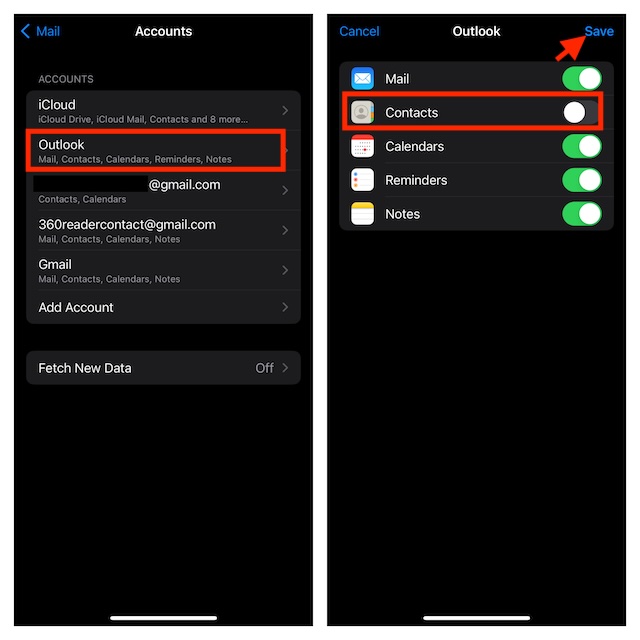
Вот и все! С этого момента контакты вашего iPhone больше не будут синхронизироваться с Outlook.
Как навсегда удалить учетную запись Outlook с iPhone и iPad
Если вы предпочитаете навсегда избавиться от учетной записи Outlook, есть простой способ сделать это.
- На вашем iPhone или iPad перейдите на Настройки приложение.
- Прокрутите вниз и выберите Почта.
- Теперь нажмите на Счета.
- Далее нажмите на Удалить аккаунт.
- Далее на экране появится всплывающее окно со словами: «При удалении этой учетной записи ее календари, заметки, напоминания и контакты будут удалены с вашего iPhone/iPad».
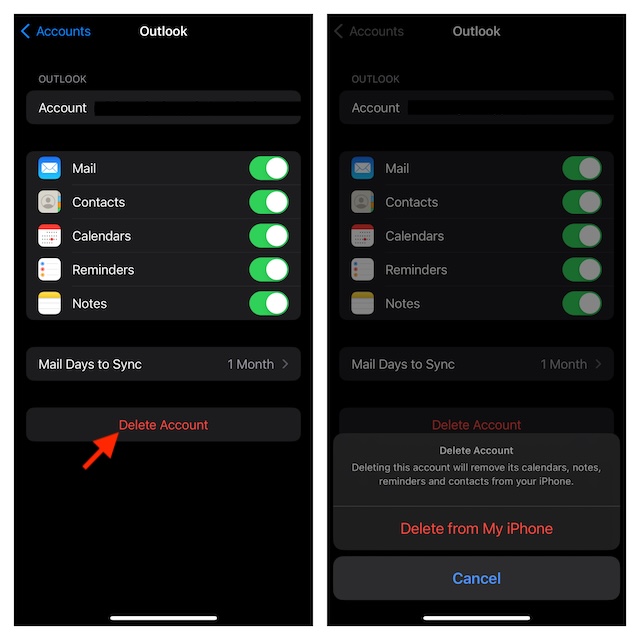
Часто задаваемые вопросы
1. Как установить Microsoft Outlook в качестве почтового приложения по умолчанию на iPhone или iPad?
Ответ: Перейдите в приложение «Настройки» -> Прокрутите вниз и выберите «Почта» -> «Почтовое приложение по умолчанию» -> «Выбрать Outlook».
2. Что лучше — Apple Mail или Microsoft Outlook?
Ответ: Как с точки зрения производительности, так и простоты использования Microsoft Outlook намного лучше Apple Mail. Для сравнения, Apple Mail имеет неуклюжий пользовательский интерфейс и не имеет эффективных инструментов для управления электронной почтой или, если уж на то пошло, для предотвращения беспорядка.
3. Как настроить «Отменить задержку отправки» в Apple Mail на iPhone и iPad?
Ответ: Откройте приложение «Настройки» на своем устройстве iOS/iPadOS -> «Почта» -> прокрутите вниз до нижней части экрана и выберите «Отменить задержку отправки» -> выберите предпочтительное время задержки, и все готово!
Читать далее: Как предотвратить изменение учетной записи на iPhone и iPad (2024 г.)